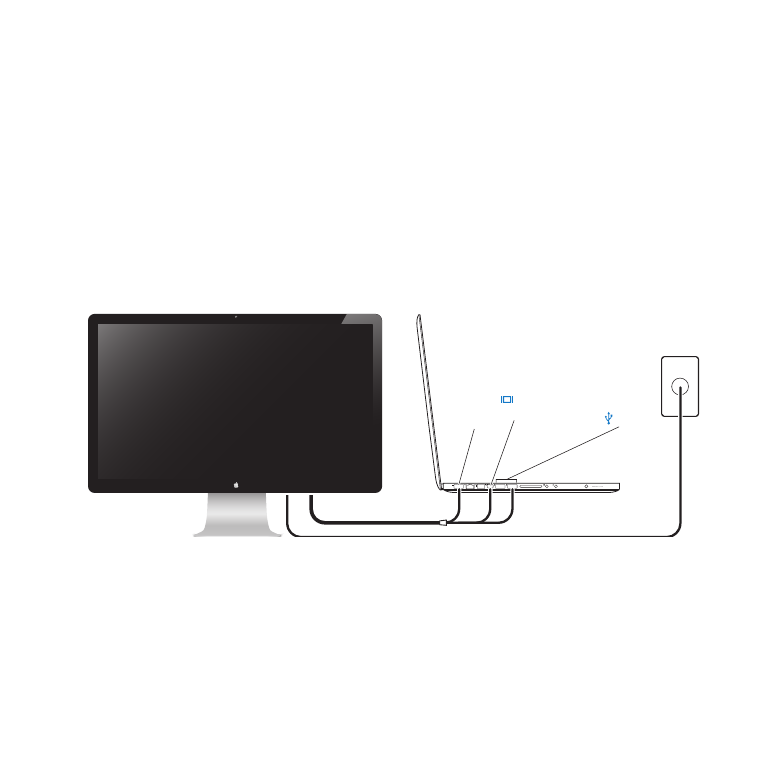
Einrichten Ihres Displays
Gehen Sie wie im Folgenden beschrieben vor, um Ihr Apple LED Cinema Display
einzurichten:
1
Entfernen Sie die Schutzfolie von Display und Kabeln.
2
Schließen Sie das Netzkabel an das Display und dann den Netzstecker an eine geerdete
Steckdose an.
3
Schließen Sie den MagSafe-Stecker an den MagSafe-Netzanschluss Ihres MacBook-
Computers an, um die Batterie aufzuladen und den Computer mit Strom zu versorgen.
Apple LED Cinema Display
MacBook
Mini
DisplayPort
MagSafe
USB
Steckdose
4
Schließen Sie das USB-Kabel an Ihren Computer an, um die integrierte iSight-Kamera,
das Mikrofon, das Lautsprechersystem und die USB-Anschlüsse des Displays verwenden
zu können.
5
Schließen Sie das Mini DisplayPort-Kabel an Ihren Computer an.
6
Drücken Sie den Ein-/Ausschalter (®) am Computer, um ihn zu starten. Das Display
wird automatisch eingeschaltet, wenn Sie Ihren Computer einschalten.
35
Deutsch
Verwenden Ihres MacBook-Computers bei geschlossenem Bildschirm
Sie können den Bildschirm Ihres MacBook-Computers schließen und Ihr Apple LED
Cinema Display für die Bildschirmanzeige verwenden. Befolgen Sie die Anleitungen auf
der vorherigen Seite und vergewissern Sie sich, dass der MagSafe-Stecker des Displays
am MagSafe-Netzanschluss des MacBook-Computers angeschlossen ist.
Gehen Sie wie folgt vor, um Ihr Apple LED Cinema Display mit Ihrem MacBook zu
verwenden, wenn dessen Bildschirm geschlossen ist:
1
Schließen Sie eine externe USB-Tastatur und -Maus an einen USB-Anschluss Ihres
Displays an oder verwenden Sie den Bluetooth®-Assistenten, um eine drahtlose
Tastatur oder Maus zu konfigurieren.
2
Stellen Sie sicher, dass Ihr MacBook eingeschaltet ist.
3
Schließen Sie den Bildschirm Ihres MacBook-Computers, um den Ruhezustand
zu aktivieren.
4
Warten Sie einige Sekunden und drücken Sie dann eine beliebige Taste auf der
exter nen Tastatur oder klicken Sie mit der Maus, um den Ruhezustand des MacBook-
Computers zu beenden.

36
Deutsch